كيفية تصدير كلمات المرور من Microsoft Edge

تعلم كيفية تصدير كلمات المرور من Microsoft Edge بسهولة وأمان باستخدام خطوات واضحة. قم بتأمين معلوماتك الشخصية بشكل أفضل.

ملخص: إذا كنت تحصل على GfxUI قد توقف عن العمل برسالة خطأ على جهاز كمبيوتر / كمبيوتر محمول يعمل بنظام Windows 10 ، فستكون هذه المقالة مفيدة للغاية بالنسبة لك. في مقالته ، سأشارك بعض الحيل المفيدة لإصلاح هذه المشكلة. لذا ، استمر في قراءتها حتى النهاية.
خطأ " توقف GfxUI عن العمل " على جهاز كمبيوتر يعمل بنظام Windows مرتبط بـ Gfxui.exe. هذا ملف شرعي لشركة Intel يحتوي على مكون Intel Graphics Properties.
لذلك ، قد يكون هذا ال��طأ مشكلة في برنامج تشغيل بطاقة رسومات Intel ، أو قد تكون هناك مشكلات أخرى في نظامك. مهما كان السبب ، في هذه المقالة ، ستحصل على الحلول لإصلاح هذا الخطأ.
ولكن قبل القفز مباشرة إلى الإصلاحات ، أولاً ، تحتاج إلى معرفة GfxUI وأسباب ظهور هذا الخطأ على جهاز الكمبيوتر الخاص بك.
ما هو GfxUI؟
الملف التنفيذي GfxUI.exe هو أحد مكونات Intel Onboard High Definition Video من شركة Intel Corporation . GfxUI هو ملف برنامج تشغيل يتحكم في واجهة المستخدم الرسومية (GUI) لنظام Windows لمحول رسومات Intel Onboard High Definition.
GfxUI ليس أحد مكونات Windows ولكنه جزء من Intel Graphics Properties. إنها تلعب دورًا رئيسيًا في خصائص رسومات Intel. GfxUI هو ملف مهم ، وتتمثل وظيفته الرئيسية في التحكم في برنامج تشغيل محول الرسومات.
قد تكون مشكلة تعطل GfxUI مشكلة خطيرة لنظامك ويجب إصلاحها في أقرب وقت ممكن.
عندما يتعطل GfxUI يظهر لك خطأ توقف GfxUI عن العمل . ولكن عندما تظهر رسالة الخطأ هذه على شاشة الكمبيوتر ، فإنها عادةً لا تقدم الكثير من المعلومات حول الخطأ.
أسباب توقف GfxUI عن خطأ العمل
هناك عدة أسباب تؤدي إلى توقف GfxUI عن العمل . إن معرفة أسباب توقف رسالة الخطأ هذه الخاصة بـ GfxUI عن العمل سيساعدك على حل المشكلة دون إضاعة الوقت.
فيما يلي أسباب هذا الخطأ -
الآن ، أنت تعرف أسباب ظهور رسالة خطأ GfxUI على كمبيوتر يعمل بنظام Windows 10 . لذلك دعنا نذهب ونجرب الحلول المقدمة لإصلاح خطأ GfxUI.exe لا يعمل على جهاز كمبيوتر يعمل بنظام Windows 10 .
كيف يمكنك إصلاح GfxUI توقف عن العمل خطأ؟
جدول المحتويات
الحل 1: قم بتشغيل Microsoft .NET Framework 3.5
قم بتشغيل Microsoft .NET Framework 3.5 للتخلص من توقف GfxUI عن العمل على كمبيوتر يعمل بنظام Windows 10. للقيام بذلك ، ما عليك سوى اتباع الخطوات الواردة أدناه:


بعد إعادة تشغيل جهاز الكمبيوتر الخاص بك ، تحقق مما إذا كان خطأ GfxUI.exe قد تم إصلاحه أم لا. إذا استمر الخطأ ، فأنت بحاجة إلى إعادة تثبيت Microsoft .NET Framework 3.5.
الحل 2: أعد تثبيت .NET Framework و Microsoft Visual C ++ Redistributable
يمكن أن يتسبب التثبيت المكسور لـ Microsoft .NET Framework و Microsoft Visual C ++ في توقف GfxUI.exe عن العمل بالخطأ على نظام Windows 10 . يمكنك حل هذه المشكلة عن طريق إعادة تثبيت مكونات Microsoft Visual C ++ و .NET Framework.
لإلغاء تثبيت المكونات وإعادة تثبيتها ، اتبع الإرشادات المقدمة:


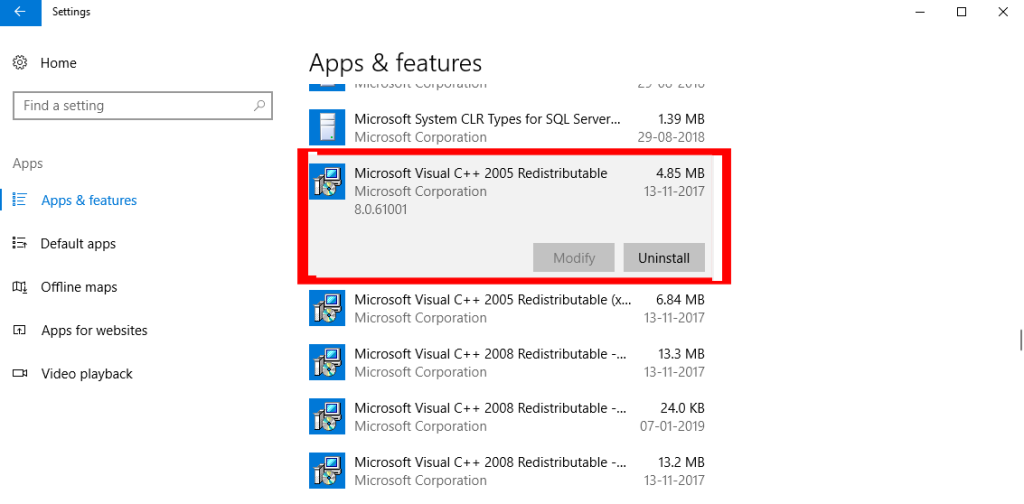

الحل 3: تحديث برنامج تشغيل بطاقة الرسومات Intel
يعد برنامج التشغيل القديم سببًا صالحًا لعدم عمل GfxUI.exe . يعد تحديث محركات أقراص بطاقة رسومات Intel هو أفضل طريقة لإصلاح خطأ GfxUI على أجهزة الكمبيوتر التي تعمل بنظام Windows 10 .
يعد برنامج تشغيل بطاقة الرسوميات مهمًا للنظام حيث يعمل كوسيط للاتصال بين أجهزة الكمبيوتر والرسومات. من المهم للغاية أن تحافظ على تحديث برامج التشغيل لديك لتجنب أي مشكلات تتعلق ببرنامج التشغيل على أجهزة الكمبيوتر .
اتبع الطرق المذكورة أدناه لتحديث برنامج التشغيل:


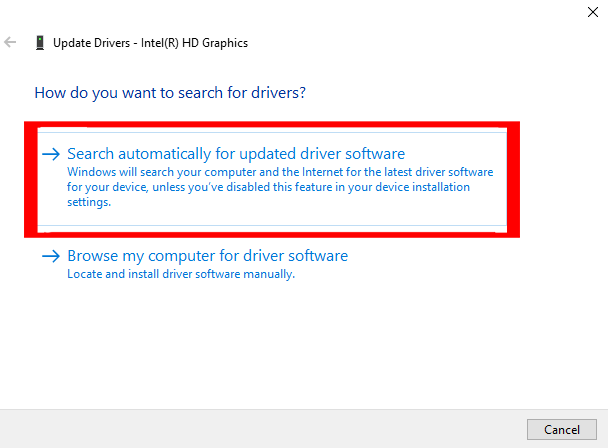
إذا كنت لا ترغب في تنفيذ هذه الطريقة اليدوية ، فيمكنك تجربة حل أكثر سهولة.
جرب Driver Easy لتحديث برنامج التشغيل بسهولة. تقوم هذه الأداة بفحص جهاز الكمبيوتر الخاص بك وتحديث برامج تشغيل النظام بالكامل وبرامج تشغيل بطاقة الفيديو تلقائيًا.
احصل على برنامج تشغيل سهل لتحديث برامج التشغيل تلقائيًا
الحل 4: أعد تثبيت برنامج تشغيل بطاقة الرسومات Intel
إذا لم يساعدك تحديث برنامج تشغيل الرسومات في إصلاح GfxUI فقد توقف عن العمل بالخطأ على جهاز كمبيوتر / كمبيوتر محمول يعمل بنظام Windows 10 ، فقم بإجراء تثبيت نظيف لبرنامج تشغيل بطاقة رسومات Intel.
للقيام بذلك، اتبع الخطوات التالية:

بمجرد تثبيت برنامج تشغيل بطاقة رسومات Intel بنجاح ، تحقق مما إذا كنت تواجه خطأ GfxUI.exe على كمبيوتر يعمل بنظام Windows 10 .
الحل 5: قم بإلغاء تثبيت LogMeIn من جهاز الكمبيوتر الخاص بك
إذا كان لديك LogMeIn مثبتًا على جهاز الكمبيوتر الخاص بك ، فقد تظهر رسالة خطأ GfxUI قد توقفت عن العمل على جهاز الكمبيوتر الخاص بك . إنها أداة سطح مكتب بعيد تُستخدم للاتصال بجهاز كمبيوتر آخر عن بُعد.
لإصلاح خطأ GfxUI ، تحتاج إلى إلغاء تثبيت هذه الأداة من جهاز الكمبيوتر الخاص بك. اتبع هذه الطرق لإلغاء تثبيت LogMeIn:

بعد إلغاء تثبيت LogMeIn ، أعد تشغيل الكمبيوتر وتحقق مما إذا كان خطأ GfxUI قد تم حله أم لا.
في بعض الأحيان ، لا يؤدي إلغاء تثبيت البرامج يدويًا من الكمبيوتر إلى إزالتها تمامًا وترك بعض إدخالات التسجيل أو الملفات غير المرغوب فيها على النظام. وهذا يخلق مشاكل أثناء إعادة تثبيت البرامج.
لذلك سأقترح عليك استخدام أداة إلغاء التثبيت من جهة خارجية ، حيث ستساعد في إزالة البرامج أو الأدوات بالكامل من نظامك.
احصل على Revo Uninstaller لإزالة البرنامج بالكامل من نظامك
حل سهل لإصلاح خطأ "توقف GfxUI عن العمل" على نظام التشغيل Windows 10
إذا لم تساعدك الحلول المذكورة أعلاه في إصلاح خطأ GfxUI الذي لا يعمل ، فيمكنك استخدام الحل السهل. جرب أداة إصلاح الكمبيوتر الشخصي لإصلاح خطأ GfxUI.exe على كمبيوتر يعمل بنظام Windows 10 .
إنها أداة متقدمة للغاية مع الكثير من الميزات. تعمل هذه الأداة على إصلاح أخطاء الكمبيوتر والمشكلات مثل DLL و BSOD والترقية والتسجيل والتحديث وأخطاء اللعبة وإصلاح الملفات التالفة وغير ذلك الكثير.
كما أنه يعمل على تحسين جهاز الكمبيوتر الخاص بك لتحسين سرعة وأداء جهاز الكمبيوتر الخاص بك ويحافظ على سلامته وأمانه.
احصل على أداة إصلاح الكمبيوتر لإصلاح خطأ GfxUI لا يعمل
خاتمة
في نهاية هذه المقالة ، أنت الآن على دراية بالحلول لإصلاح توقف GfxUI عن العمل على خطأ Windows . لإصلاح هذه المشكلة ، اتخذ جميع الإجراءات المذكورة في هذه المقالة.
لقد بذلت قصارى جهدي لخدمتك بالحلول الفعالة والسهلة لإصلاح خطأ GfxUI على جهاز الكمبيوتر الذي يعمل بنظام Windows . آمل أن تساعدك الحلول المذكورة في هذه المقالة في التخلص من خطأ GfxUI.exe .
هل وجدت هذه المقالة مفيدة وغنية بالمعلومات؟ إذا كان الأمر كذلك ، فلا تتردد في مشاركتها مع أصدقائك أو زملائك وتنمية قرائنا.
تعلم كيفية تصدير كلمات المرور من Microsoft Edge بسهولة وأمان باستخدام خطوات واضحة. قم بتأمين معلوماتك الشخصية بشكل أفضل.
تعلم كيفية استخدام انتقالات الشرائح في PowerPoint لجعل عرضك التقديمي مميزًا وتفاعليًا.
تعرف على كيفية استكشاف خطأ تعذر العثور على عنوان IP للخادم وإصلاحه ، وكذلك احصل على حل سهل لإصلاح هذه المشكلة.
هل تتلقى رسالة الخطأ Err_Cache_Miss أثناء استخدامك Google Chrome؟ إليك بعض الإصلاحات السهلة التي يمكنك تجربتها لإصلاح المشكلة بكفاءة.
اكتشف أفضل 10 مواقع ألعاب غير محظورة في المدارس 2024، حيث يمكنك اللعب مجاناً دون قيود.
تتعلم كيفية إصلاح خطأ ERR_CONNECTION_RESET على أنظمة التشغيل Windows 10 و Mac و Android. اتبع الحلول الفعالة الموصى بها لحل المشكلة بنجاح.
إذا أغلقت علامة تبويب لم تكن تقصد إغلاقها في متصفحك، فمن السهل إعادة فتح علامة التبويب هذه. يمكنك أيضًا فتح علامات تبويب أخرى مغلقة مؤخرًا.
لإصلاح خطأ فشل أجهزة NMI في النظام، استكشف حلولاً متنوعة مثل إجراء فحص SFC، والتحقق من الأجهزة والبرامج، وتحديث برامج التشغيل والمزيد.
إذا كنت تمتلك Samsung Galaxy A12 وواجهت مشكلات، إليك قائمة بالحلول للمشاكل الشائعة.
تعلم كيفية ترقية Windows 11 Home إلى Pro بطريقة سهلة وسريعة. احصل على الميزات المتقدمة من Windows 11 Pro الآن!




![[محلول] كيفية إصلاح خطأ Err_connection_reset على أنظمة التشغيل Windows 10 و Mac و Android؟ [محلول] كيفية إصلاح خطأ Err_connection_reset على أنظمة التشغيل Windows 10 و Mac و Android؟](https://luckytemplates.com/resources1/images2/image-9016-0408150337456.png)

![كيفية إصلاح خطأ فشل أجهزة NMI على أنظمة التشغيل Windows 10 و 8.1 و 8 [محدث] كيفية إصلاح خطأ فشل أجهزة NMI على أنظمة التشغيل Windows 10 و 8.1 و 8 [محدث]](https://luckytemplates.com/resources1/images2/image-349-0408150737967.png)

